迅雷弹窗怎么屏蔽? 迅雷弹窗屏蔽方法
时间:2017-09-05 14:29:42 作者:琪琪 浏览量:48
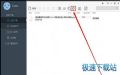
有时候在玩游戏或看电影的时候,迅雷突然就弹出一条信息,很多软件在全屏之后都会自动开启免打扰模式,那么迅雷有没有免打扰呢?其实是有的,只是不会自己进入免打扰,下面教大家迅雷怎么进入免打扰。
1、打开迅雷主界面,点击正上方的设置按钮。
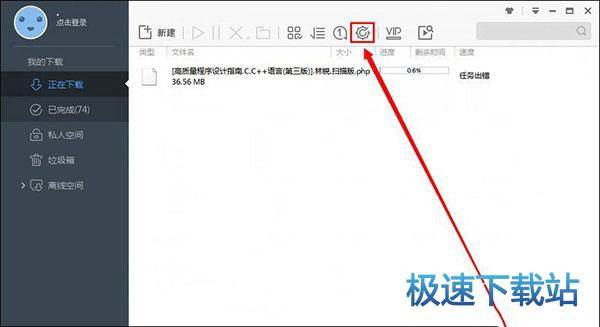
2、在设置中打开“基本设置”--“下载设置”。
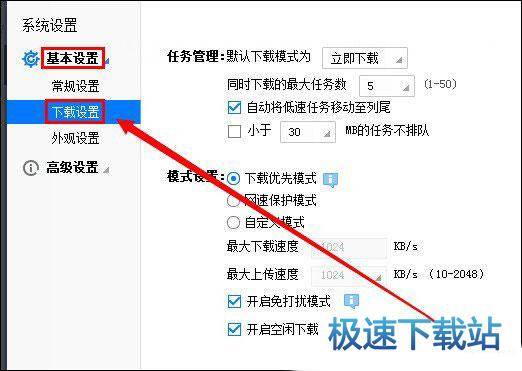
3、在下载设置右侧找到“开启免打扰模式”,将其勾选然后点击“确定”即可。
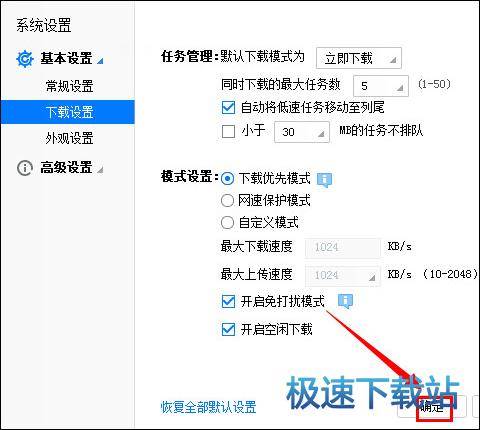
以上步骤便是玩游戏时迅雷会弹窗的屏蔽方法,在这种情形下,甭管桌面桌面提示什么,都可能让游戏人物处于危险境地,早日屏蔽,早日解脱吧。
迅雷9 9.5.62.2096 官方版
- 软件性质:国产软件
- 授权方式:免费版
- 软件语言:简体中文
- 软件大小:83852 KB
- 下载次数:2961 次
- 更新时间:2019/4/3 2:25:59
- 运行平台:WinAll...
- 软件描述:迅雷9官方版下载是迅雷公司比较新推出的迅雷下载软件,时隔数年,终于推出新版的迅雷... [立即下载]
相关资讯
相关软件
电脑软件教程排行
- 怎么将网易云音乐缓存转换为MP3文件?
- 比特精灵下载BT种子BT电影教程
- 土豆聊天软件Potato Chat中文设置教程
- 怎么注册Potato Chat?土豆聊天注册账号教程...
- 浮云音频降噪软件对MP3降噪处理教程
- 英雄联盟官方助手登陆失败问题解决方法
- 蜜蜂剪辑添加视频特效教程
- 比特彗星下载BT种子电影教程
- 好图看看安装与卸载
- 豪迪QQ群发器发送好友使用方法介绍
最新电脑软件教程
- 生意专家教你如何做好短信营销
- 怎么使用有道云笔记APP收藏网页链接?
- 怎么在有道云笔记APP中添加文字笔记
- 怎么移除手机QQ导航栏中的QQ看点按钮?
- 怎么对PDF文档添加文字水印和图片水印?
- 批量向视频添加文字水印和图片水印教程
- APE Player播放APE音乐和转换格式教程
- 360桌面助手整理桌面图标及添加待办事项教程...
- Clavier Plus设置微信电脑版快捷键教程
- 易达精细进销存新增销售记录和商品信息教程...
软件教程分类
更多常用电脑软件
更多同类软件专题












